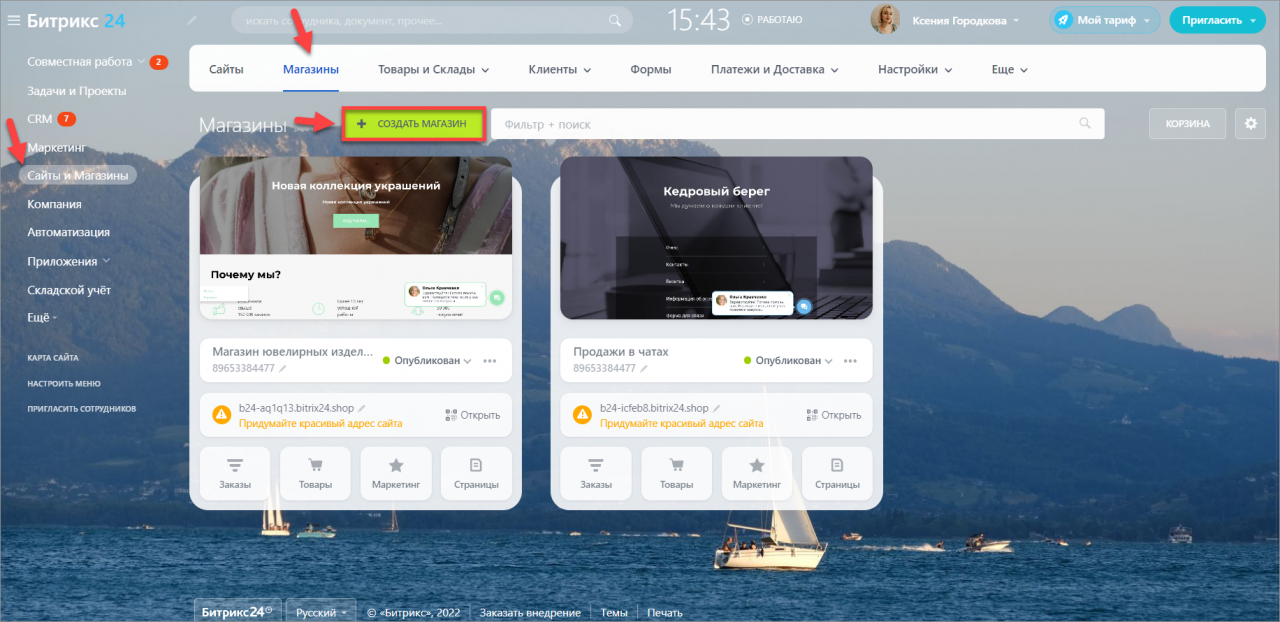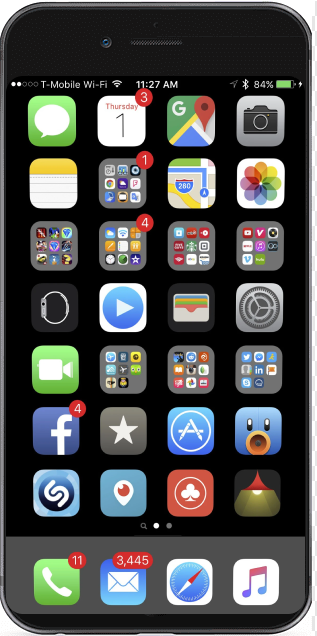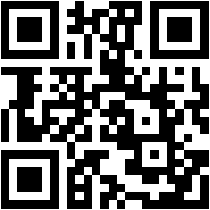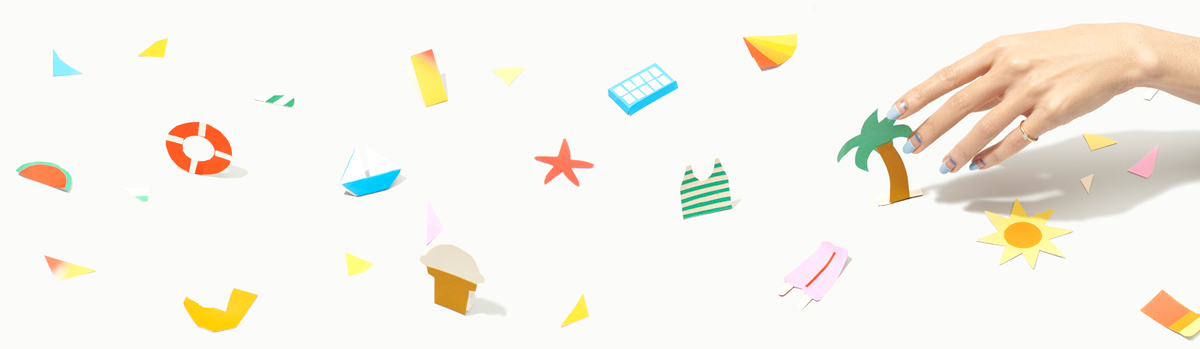Создание магазина в Битрикс24 предоставляет уникальные возможности для развития электронной торговли и управления продажами. В этой статье мы подробно расскажем, как создать магазин в вашем аккаунте Битрикс24.
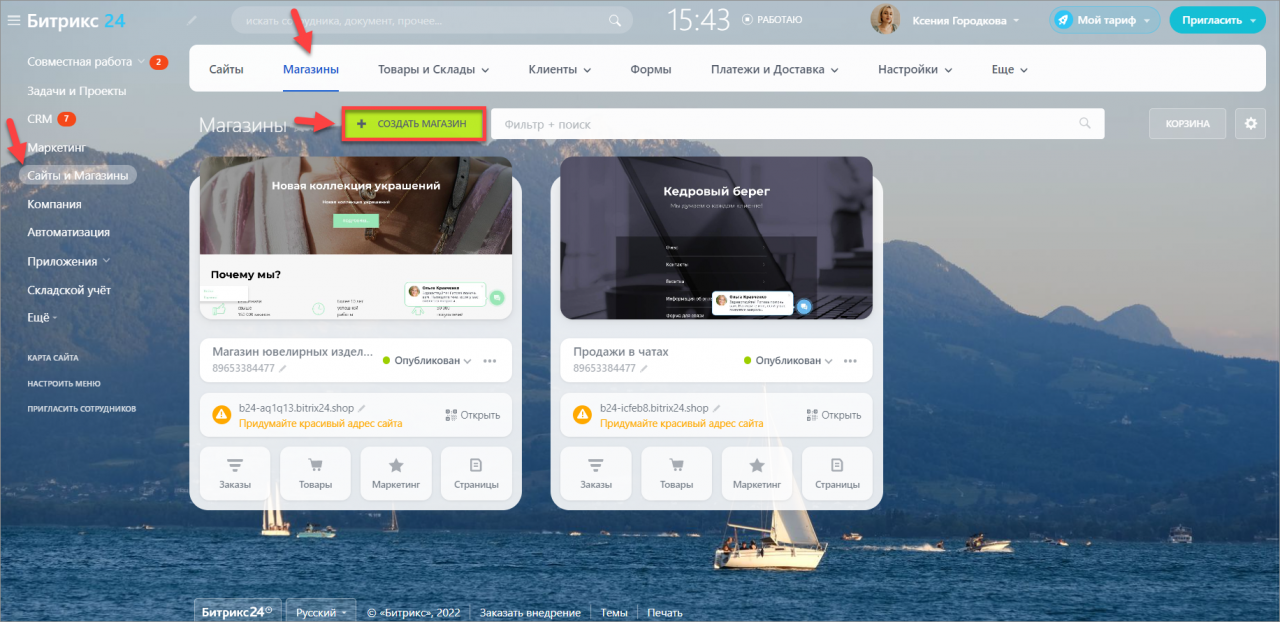
Шаг 1: Вход в Административную Панель
1.1. Войдите в свой аккаунт Битрикс24.
1.2. Перейдите в административную панель, нажав на свою фотографию в правом верхнем углу и выбрав "Администрирование".
Шаг 2: Подключение Интернет-Магазина
2.1. В административной панели выберите раздел "Приложения" в левом меню.
2.2. В разделе "Приложения" найдите "Интернет-магазин" и нажмите "Установить".
2.3. Дождитесь завершения установки приложения.
Шаг 3: Настройка Интернет-Магазина
3.1. После установки приложения, перейдите в раздел "CRM" в левом меню административной панели.
3.2. В разделе "CRM" выберите "Интернет-магазин" и приступите к его настройке.
3.3. Настройте основные параметры, такие как название магазина, валюта, способы доставки и оплаты.
Шаг 4: Добавление Товаров
4.1. Вернитесь в раздел "Интернет-магазин" в CRM и перейдите во вкладку "Каталог товаров".
4.2. Нажмите "Добавить товар" и заполните необходимую информацию о продукте, включая название, описание, изображения и цену.
Шаг 5: Настройка Категорий Товаров
5.1. В разделе "Интернет-магазин" перейдите во вкладку "Категории товаров".
5.2. Создайте категории, чтобы организовать товары в магазине для удобства покупателей.
Шаг 6: Настройка Оплаты и Доставки
6.1. В разделе "Интернет-магазин" перейдите во вкладку "Оплата" и добавьте способы оплаты, поддерживаемые вашим магазином.
6.2. Затем перейдите во вкладку "Доставка" и добавьте варианты доставки.
Шаг 7: Настройка Оформления Заказа и Уведомлений
7.1. В разделе "Интернет-магазин" перейдите во вкладку "Оформление заказа".
7.2. Задайте необходимую информацию для формы оформления заказа, включая поля для заполнения клиентом.
7.3. Убедитесь, что уведомления о заказах настроены правильно, чтобы вы и ваши клиенты получали всю необходимую информацию.
Шаг 8: Публикация Магазина
8.1. Перейдите в раздел "Сайт" в левом меню административной панели.
8.2. Выберите раздел, в который вы хотите добавить магазин, и нажмите "Редактировать раздел".
8.3. В разделе "Блоки контента" добавьте блок "Каталог товаров" и настройте его параметры.
8.4. Сохраните изменения и опубликуйте сайт.
Теперь у вас есть полнофункциональный интернет-магазин в Битрикс24. Не забудьте регулярно обновлять каталог товаров, следить за заказами и взаимодействовать с клиентами для развития вашего бизнеса.
1.1. Войдите в свой аккаунт Битрикс24.
1.2. Перейдите в административную панель, нажав на свою фотографию в правом верхнем углу и выбрав "Администрирование".
Шаг 2: Подключение Интернет-Магазина
2.1. В административной панели выберите раздел "Приложения" в левом меню.
2.2. В разделе "Приложения" найдите "Интернет-магазин" и нажмите "Установить".
2.3. Дождитесь завершения установки приложения.
Шаг 3: Настройка Интернет-Магазина
3.1. После установки приложения, перейдите в раздел "CRM" в левом меню административной панели.
3.2. В разделе "CRM" выберите "Интернет-магазин" и приступите к его настройке.
3.3. Настройте основные параметры, такие как название магазина, валюта, способы доставки и оплаты.
Шаг 4: Добавление Товаров
4.1. Вернитесь в раздел "Интернет-магазин" в CRM и перейдите во вкладку "Каталог товаров".
4.2. Нажмите "Добавить товар" и заполните необходимую информацию о продукте, включая название, описание, изображения и цену.
Шаг 5: Настройка Категорий Товаров
5.1. В разделе "Интернет-магазин" перейдите во вкладку "Категории товаров".
5.2. Создайте категории, чтобы организовать товары в магазине для удобства покупателей.
Шаг 6: Настройка Оплаты и Доставки
6.1. В разделе "Интернет-магазин" перейдите во вкладку "Оплата" и добавьте способы оплаты, поддерживаемые вашим магазином.
6.2. Затем перейдите во вкладку "Доставка" и добавьте варианты доставки.
Шаг 7: Настройка Оформления Заказа и Уведомлений
7.1. В разделе "Интернет-магазин" перейдите во вкладку "Оформление заказа".
7.2. Задайте необходимую информацию для формы оформления заказа, включая поля для заполнения клиентом.
7.3. Убедитесь, что уведомления о заказах настроены правильно, чтобы вы и ваши клиенты получали всю необходимую информацию.
Шаг 8: Публикация Магазина
8.1. Перейдите в раздел "Сайт" в левом меню административной панели.
8.2. Выберите раздел, в который вы хотите добавить магазин, и нажмите "Редактировать раздел".
8.3. В разделе "Блоки контента" добавьте блок "Каталог товаров" и настройте его параметры.
8.4. Сохраните изменения и опубликуйте сайт.
Теперь у вас есть полнофункциональный интернет-магазин в Битрикс24. Не забудьте регулярно обновлять каталог товаров, следить за заказами и взаимодействовать с клиентами для развития вашего бизнеса.